Jira은 일반적으로 애자일 프로젝트에서 사용되는 프로젝트 관리 강력한 소프트웨어입니다. 이 안내서를 통해 Jira의 기본 기능과 기능을 단계별로 알게됩니다. 바로 시작해 봅시다!
중요한 인식
- 여러 프로젝트를 만들고 관리할 수 있습니다.
- 사용자로써 업무 목록, 로드맵 및 작업 흐름을 관리하기 위한 중앙 보드에 액세스할 수 있습니다.
- Jira는 애자일 프로젝트 추적을 위해 스크럼 및 캔반 방법론을 적용할 수 있습니다.
단계별 안내
시작할 때 Jira에 계정을 만들고 활성화했는지 확인하십시오. 지금 당신은 Jira 대시보드에 있으며 여러분의 프로젝트와 작업에 대한 명확한 개요를 제공합니다.
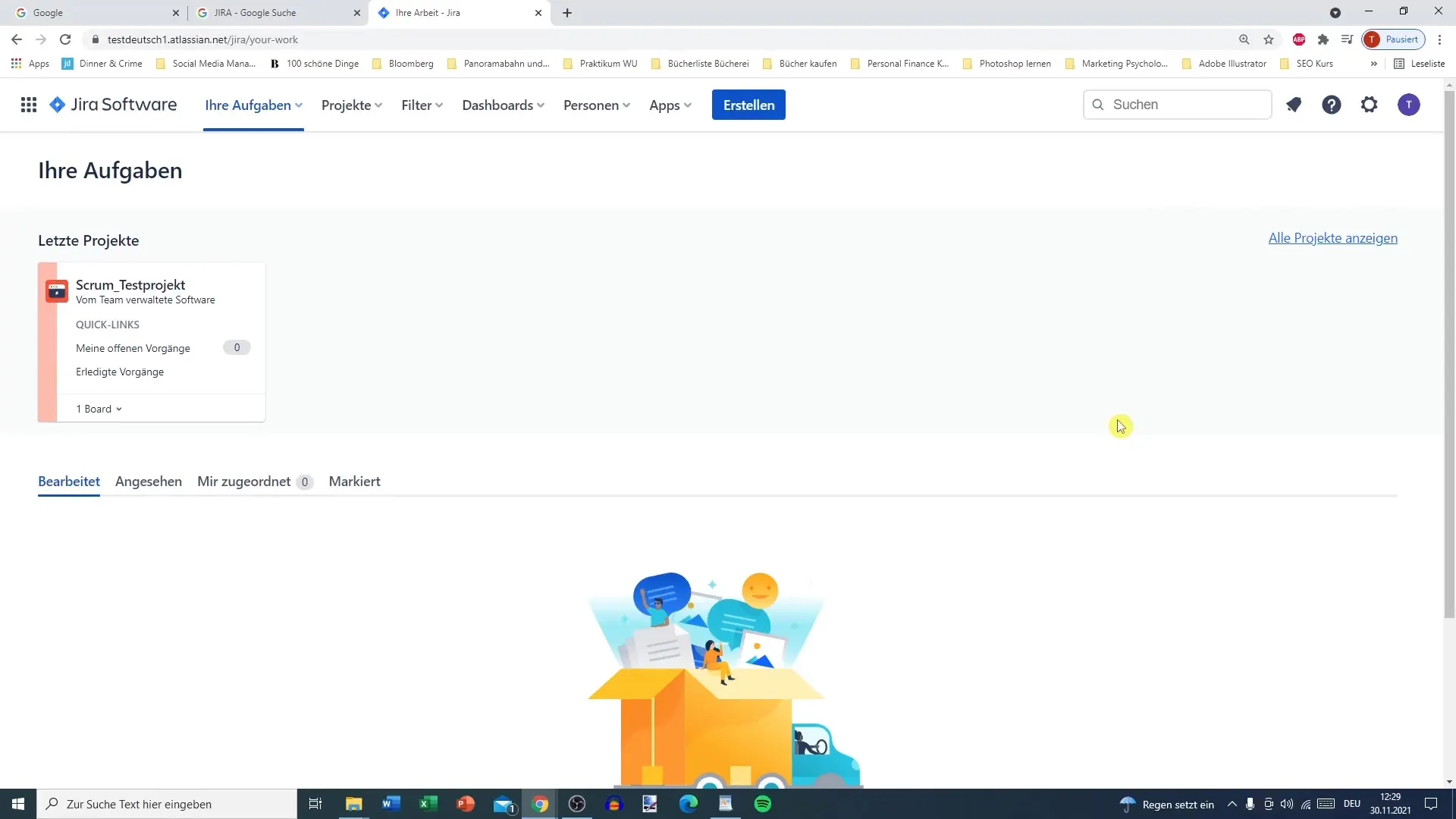
상단 메뉴 바에서 모든 관련 기능을 찾을 수 있습니다. 여기서 업무와 프로젝트로 이동하고, 필터를 설정하고 대시보드를 사용자화할 수 있습니다.
새 작업이나 프로젝트를 만들고 싶다면 "프로젝트"를 클릭하여 수행할 수 있습니다. "프로젝트 생성"을 클릭하고 생성할 프로젝트 (스크럼 또는 캔반)를 선택하십시오.
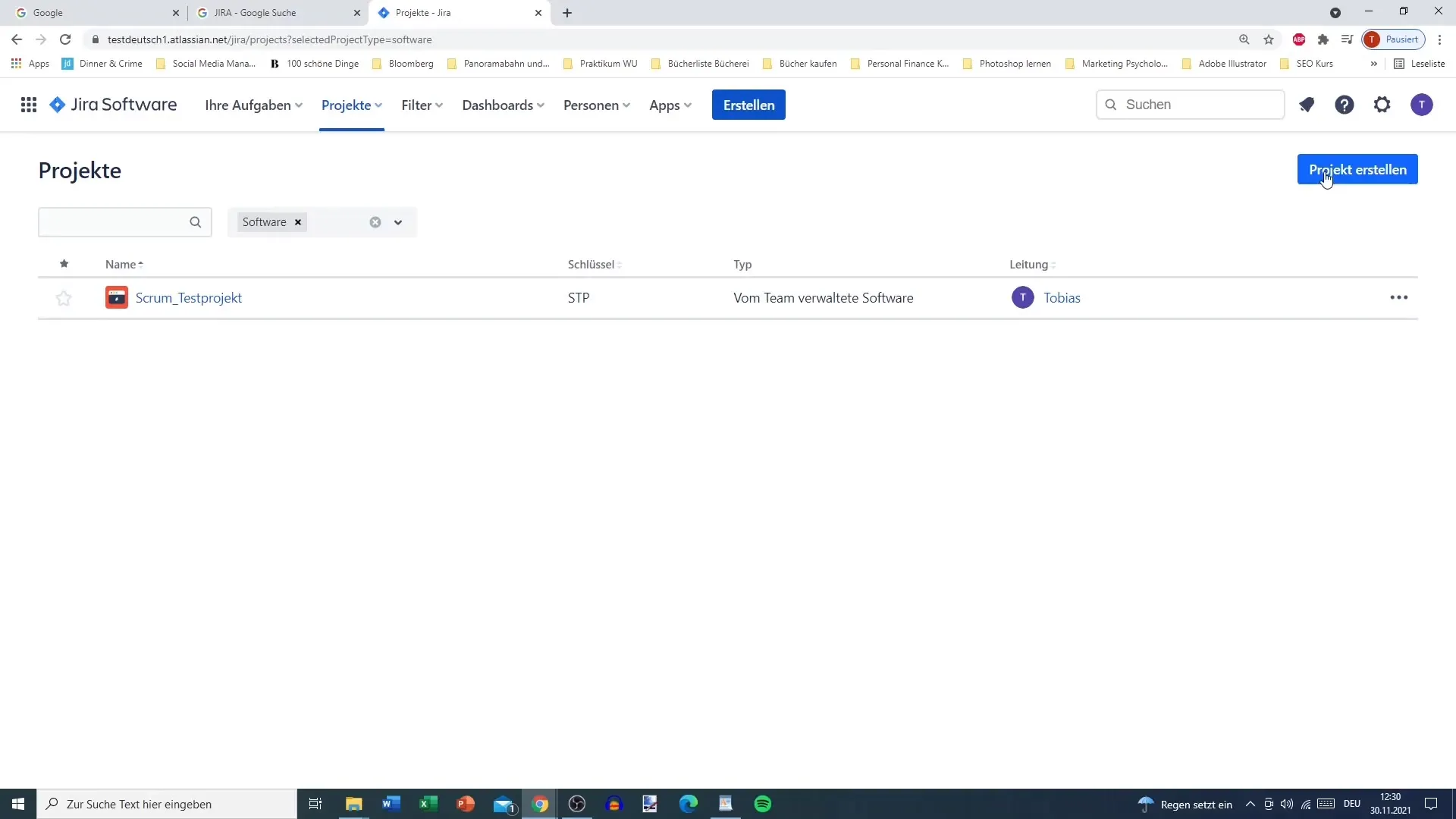
"Test Deutsch 1"이라는 테스트 프로젝트를 만들었다고 가정해봅시다. 해당 프로젝트를 클릭하면 프로젝트를 자세히 볼 수 있으며 편집할 수 있는 편집 창으로 이동합니다.
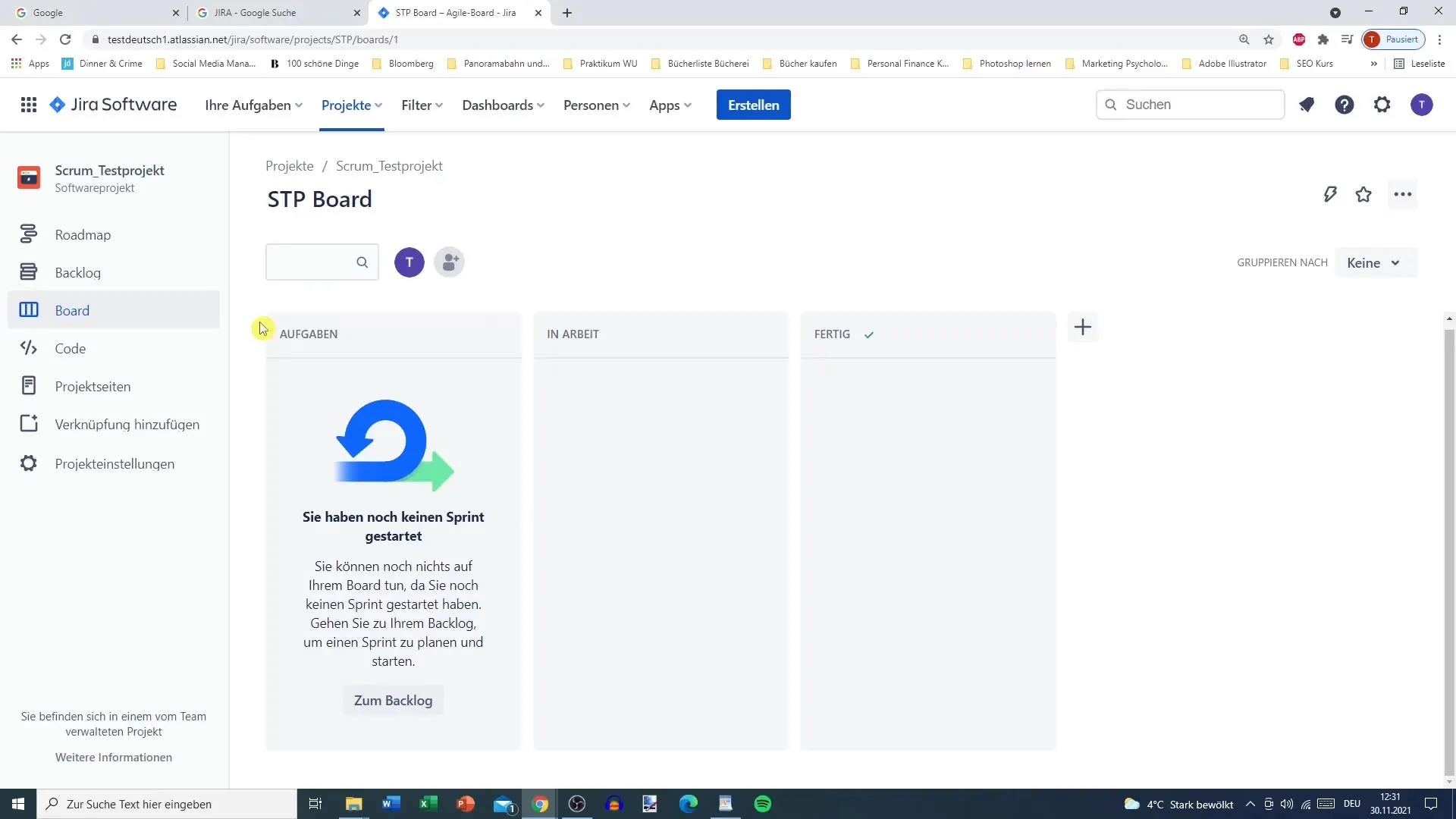
화면 왼편에는 여러 옵션을 포함한 메뉴 바가 있습니다. 여기에서 프로젝트의 로드맵을보고 작업의 시간 계획 및 진행 상황을 시각화하는 데 도움을주는 메뉴 바입니다.
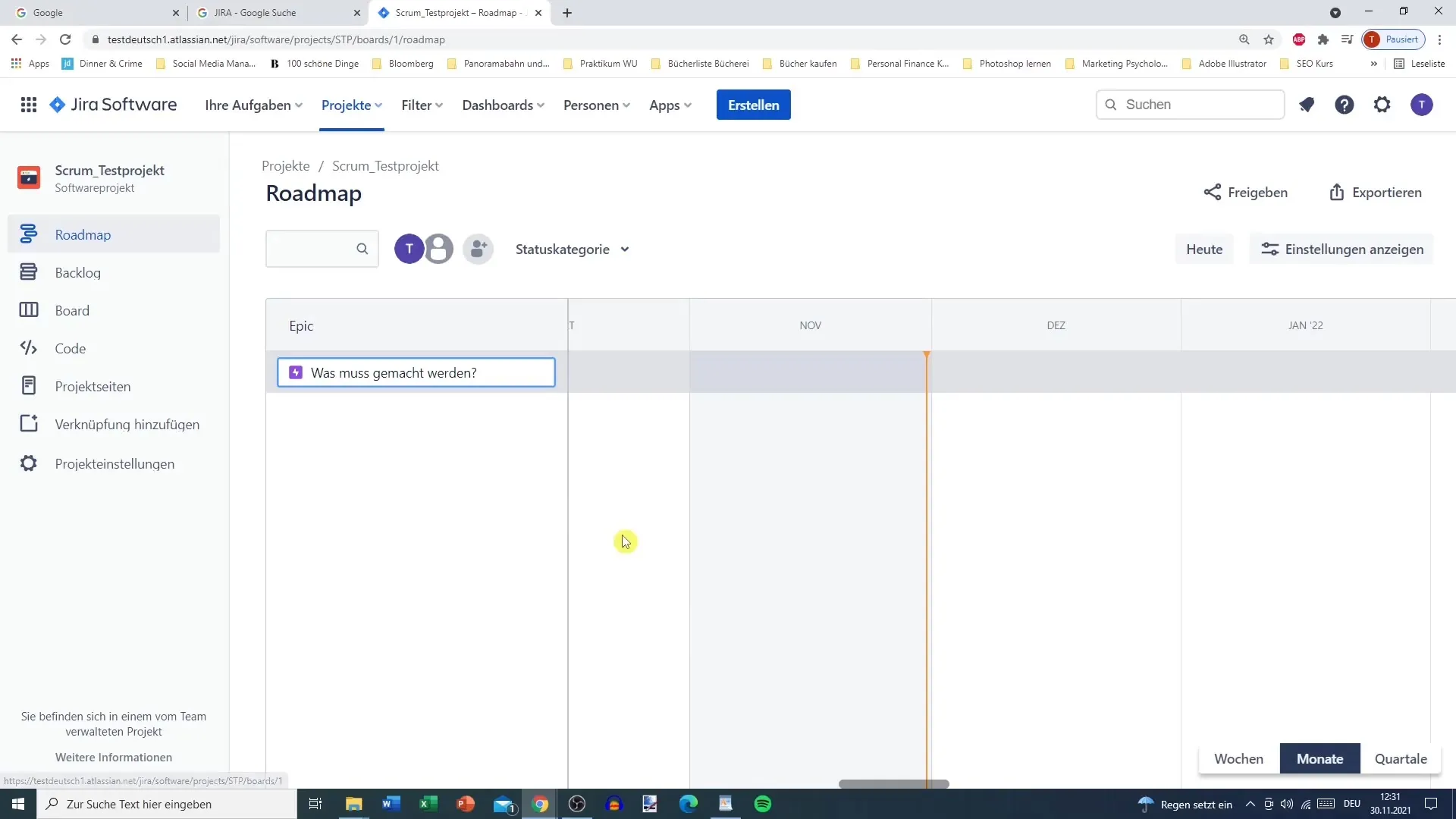
백로그에는 모든 작업이 표시됩니다. 여기에서 새 작업 (사용자 스토리, 작업 또는 버그)를 만들고 현재 스프린트에 할당할 수 있습니다.
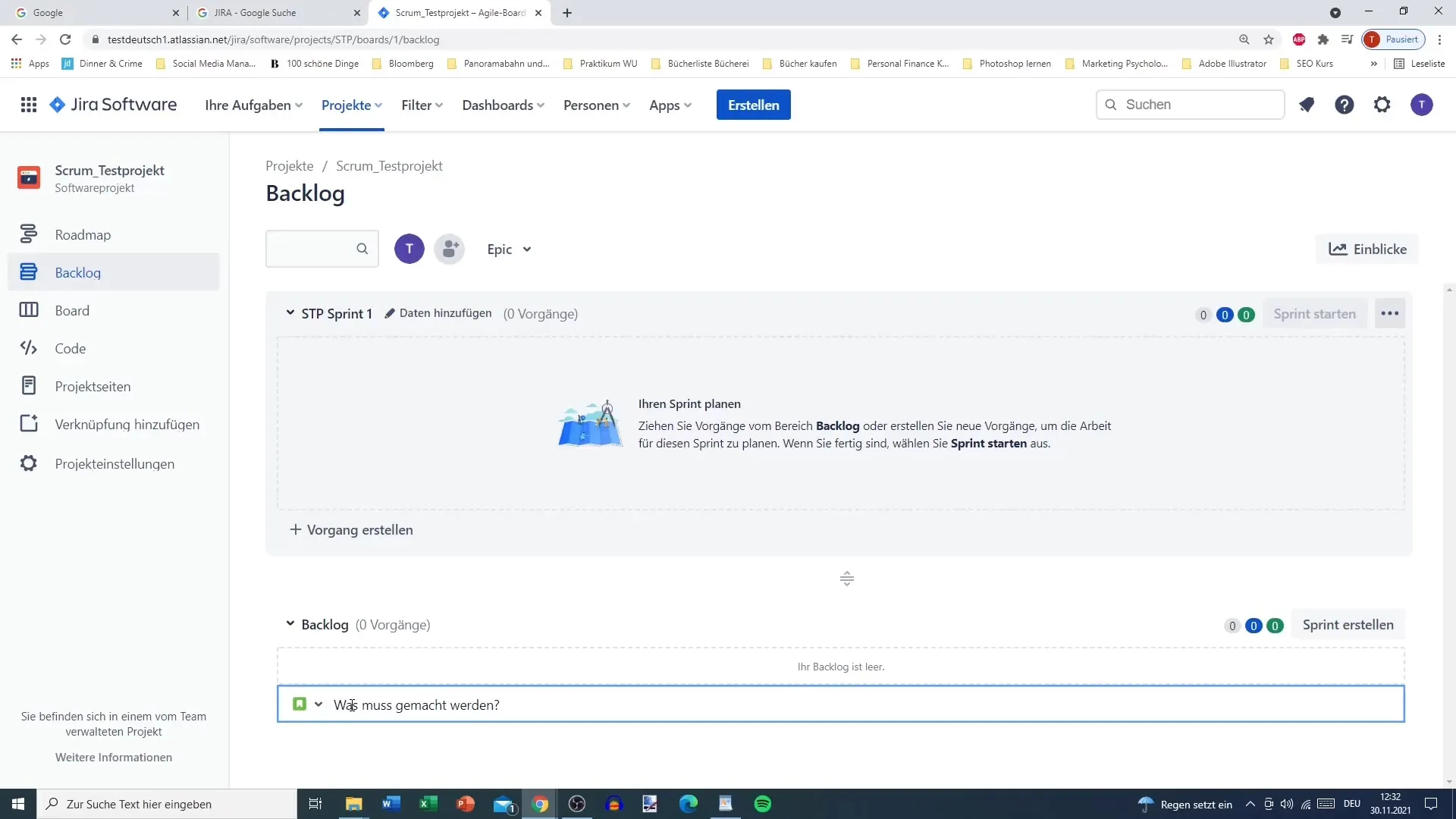
각 사용자 스토리에 대해 과업을 담당할 사람과 과업의 상태가 어디에 있는지를 결정할 수 있습니다. 진행 중, 완료 또는 다른 단계 중에 위치하는지 여부를 확인할 수 있습니다.
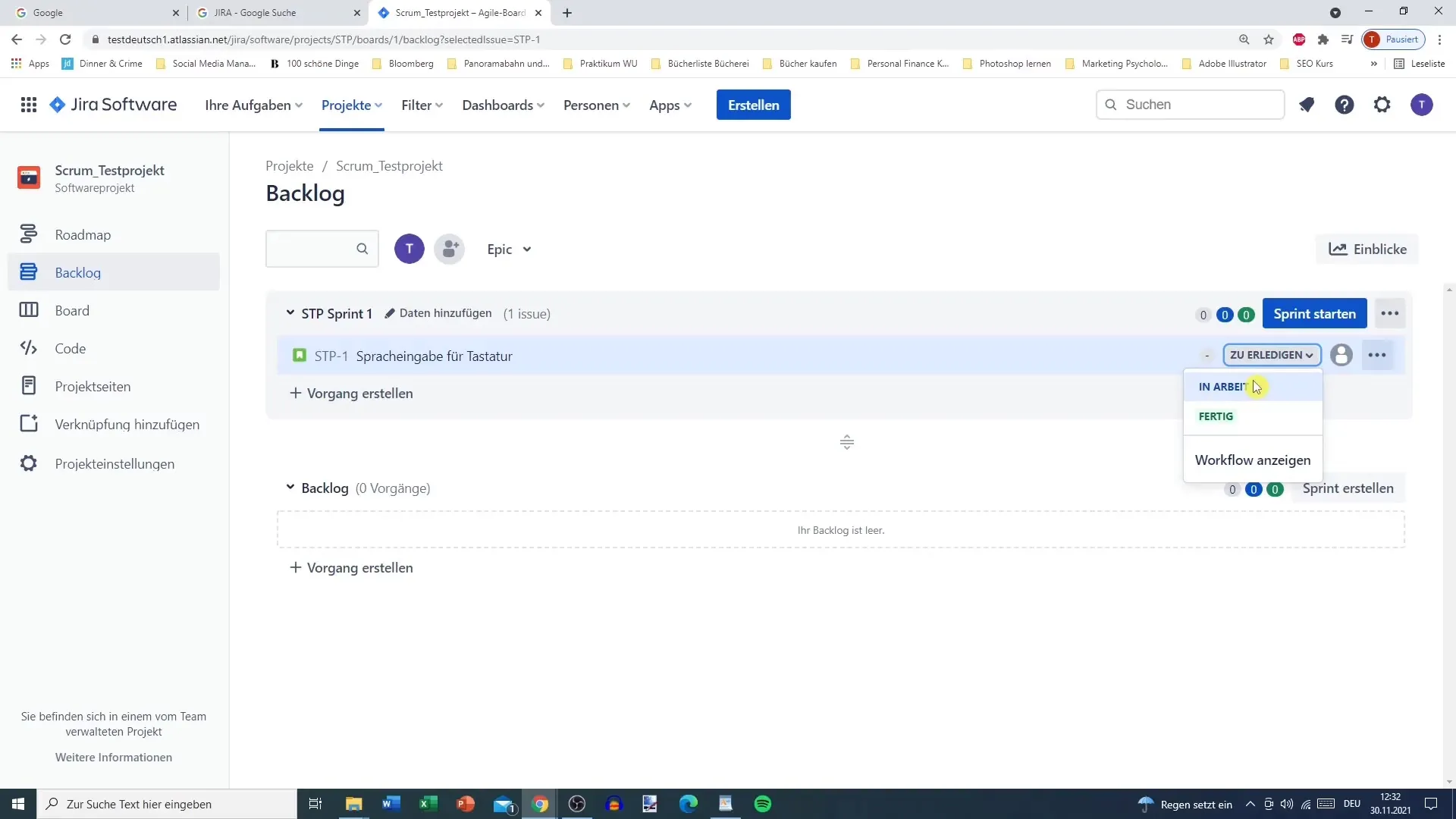
스프린트를 시작하면 사용자 스토리가 해당 열에 표시됩니다. 보드는 작업 진행 상황을 시각화하는 데 중요한 중심 지점입니다.
보드에서 할 일부터 진행 중, 완료까지 작업을 이동할 수 있습니다. 보드에 추가 열이 필요한 경우 언제든지 플러스 기호를 사용하여 추가할 수 있습니다.
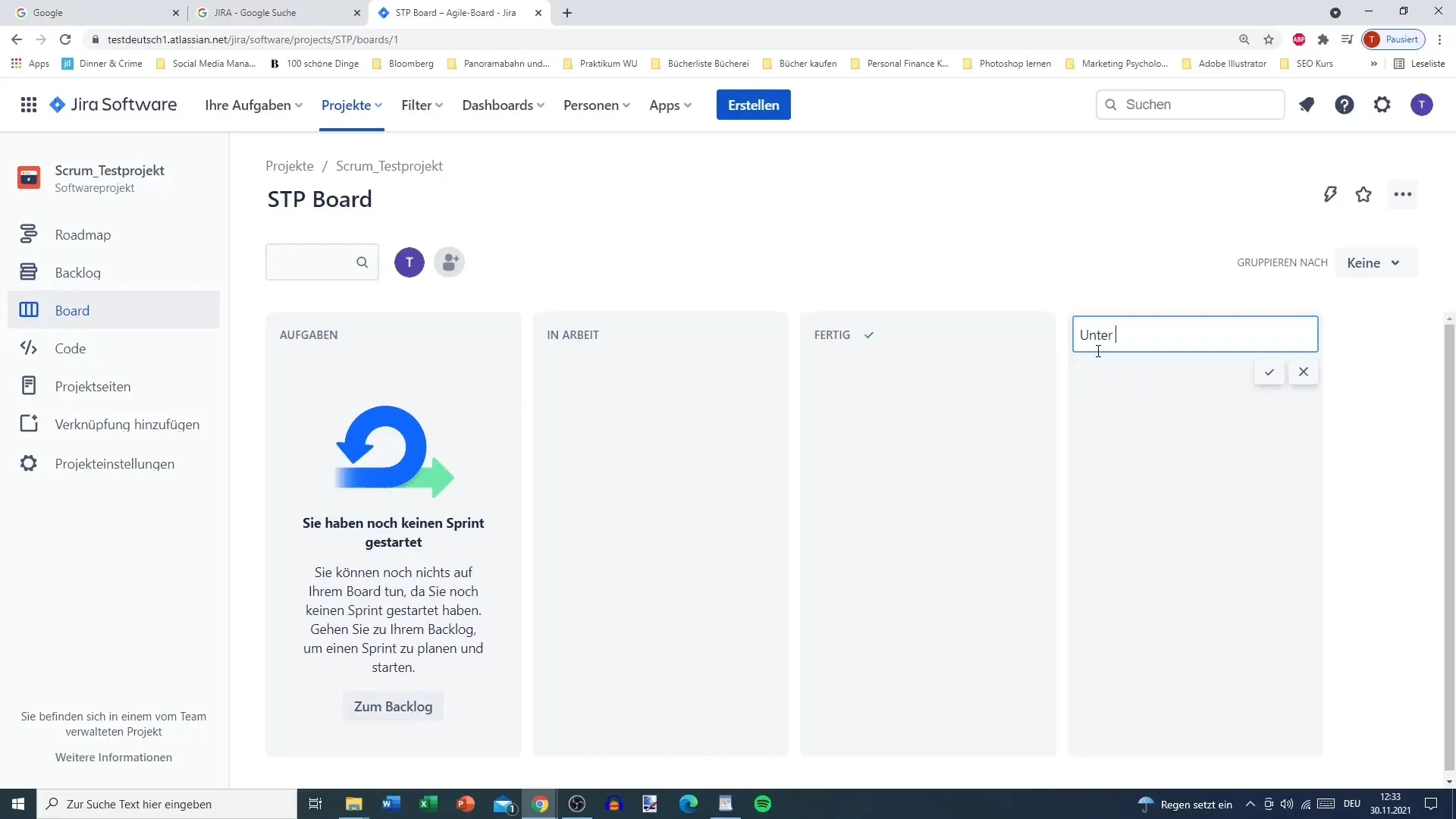
Bitbucket 및 Atlassian Marketplace와의 통합도 중요한 측면입니다. 여기에서 작업 방식을 지원하기 위해 다양한 추가 도구 및 기능을 추가할 수 있습니다.
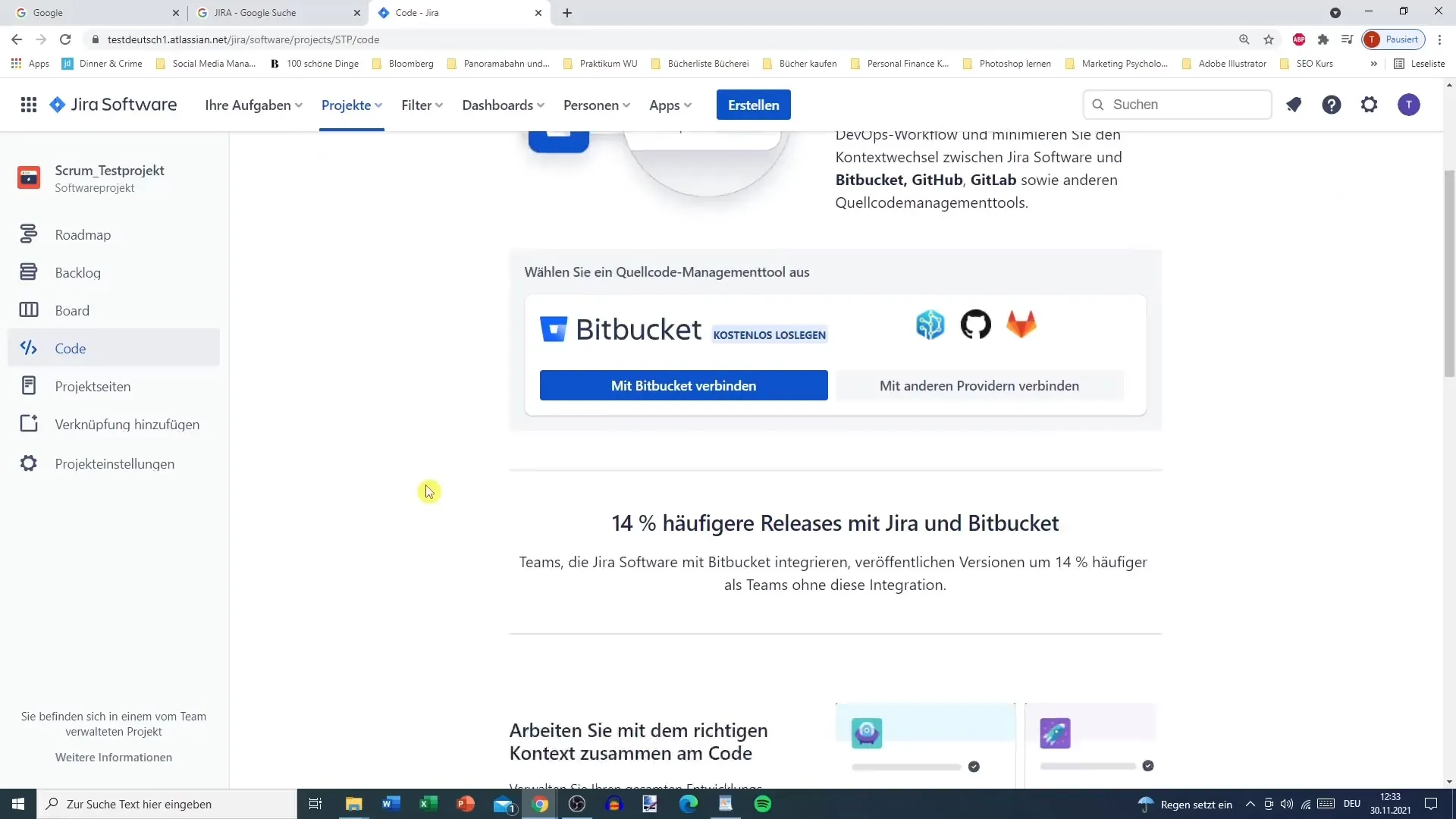
프로젝트 페이지는 주로 회의록이나 제품 요구 사항과 같은 콘텐츠를 보유할 수 있는 비어 있는 텍스트 페이지입니다. 그러나 이러한 내용은 특히 애자일 목표를 위해 개발된 도구 인 Confluence에서도 제작하고 관리할 수 있습니다.
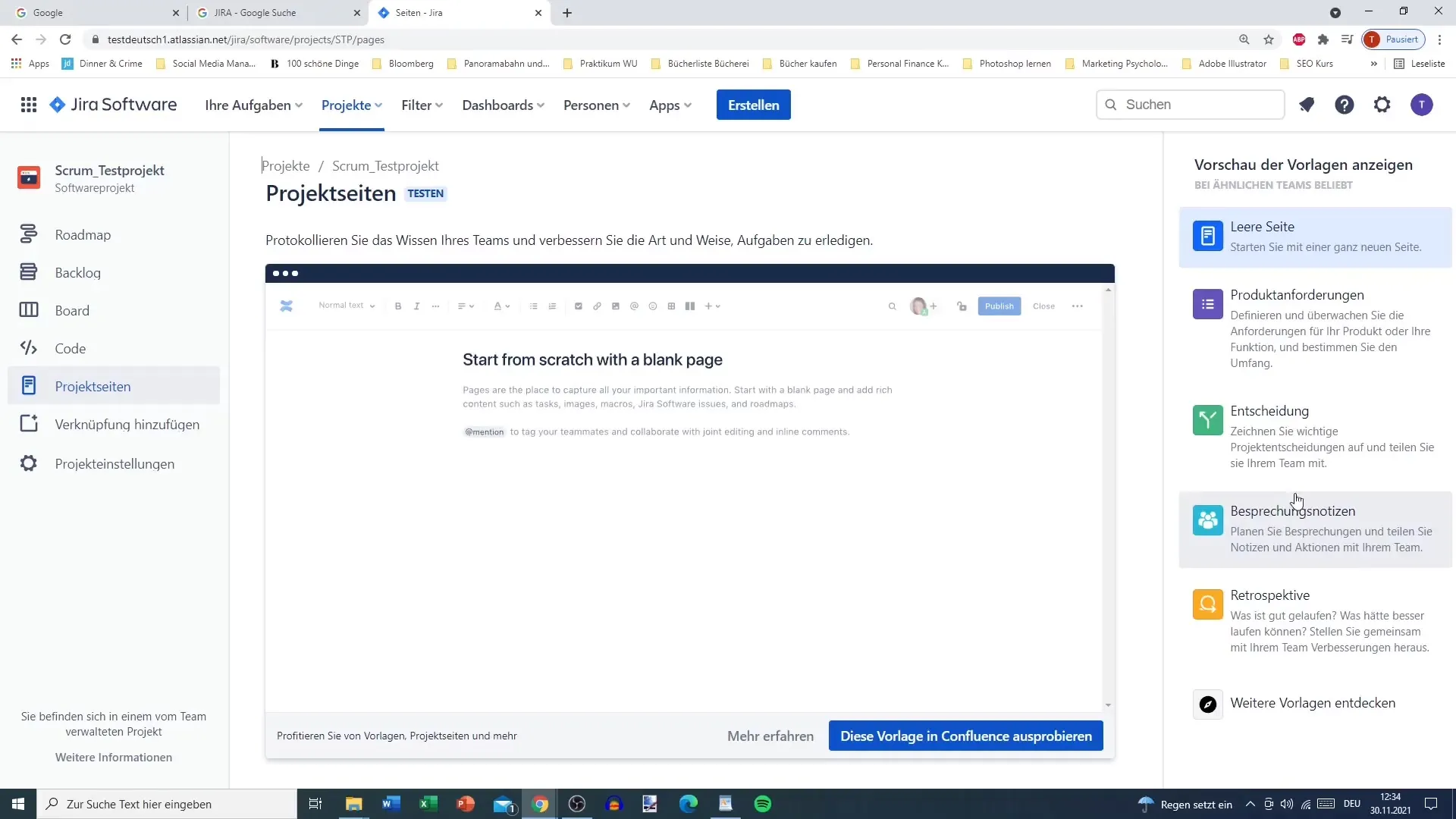
게다가 "링크" 섹션에서 프로젝트 정보를 중앙에서 구조화된 상태로 유지하기위해 외부 웹 사이트 또는 문서를 추가할 수 있습니다.
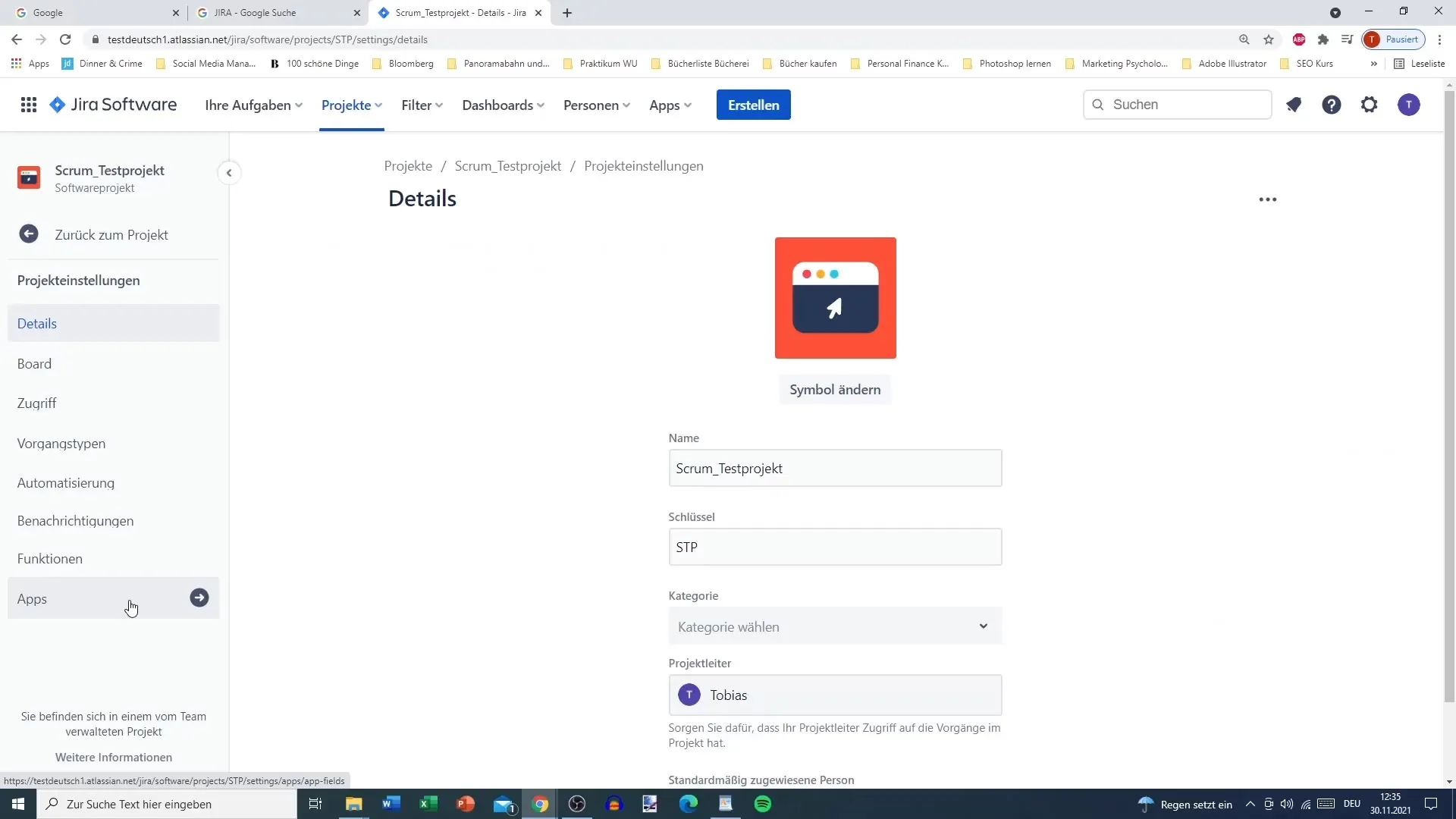
마지막으로, 프로젝트 관리 섹션에서 프로젝트를 사용자 정의하는 다양한 설정을 수행할 수 있습니다. 사용자, 권한 및 기타 프로젝트 세부 정보 관리를 포함합니다.
이러한 기본 기능을 통해 이미 Jira에 대해 포괄적인 개요를 얻고 프로젝트를 효과적으로 관리하기 위해 플랫폼을 활용할 수 있습니다.
요약
본 안내서를 통해 Jira의 기본 기능에 대해 모두 숙지했습니다. 새 작업을 생성하는 방법부터 스프린트 사용, 그리고 프로젝트 관리까지 – 이제 소프트웨어를 최대한 활용하고 프로젝트를 효율적으로 관리할 준비가 되었습니다.


